Cách tận dụng tối đa Microsoft Rewards và kiếm tiền dễ dàng

Dưới đây là cách bạn có thể tận dụng tối đa Microsoft Rewards trên Windows, Xbox, Mobile, mua sắm, v.v.

Đây là những gì bạn cần làm để thay đổi chủ đề của mình trên Windows 11.
1. Đi tới Cài đặt (phím Windows + I)
2. Đi tới Cá nhân hóa
3. Đi tới Chủ đề
4. Tùy chỉnh chủ đề của bạn theo cách bạn muốn
Windows 11 có menu cài đặt được thiết kế lại giúp việc cá nhân hóa màn hình của bạn trở nên dễ dàng. Nếu bạn muốn thay đổi chủ đề, màu sắc và biểu tượng của mình trên Windows 11, bạn có thể dễ dàng thay đổi nền của mình . Chúng ta hãy xem những gì bạn cần làm.
Trong bài viết trước, chúng tôi đã hướng dẫn bạn cách thay đổi nền trên Windows 11 . Trong hướng dẫn này, chúng tôi sẽ hướng dẫn bạn qua các cài đặt Cá nhân hóa này trên Windows 11 và chỉ cho bạn cách:
Thay đổi chủ đề của bạn trên Windows 11 là một quá trình dễ dàng. Có rất nhiều chủ đề Windows có sẵn trong Microsoft Store để bạn lựa chọn. Nhưng bạn có biết rằng bạn có thể cá nhân hóa chủ đề của mình hơn nữa và biến nó thành của riêng bạn không?
Đây là những gì bạn cần làm để thay đổi chủ đề của mình trên Windows 11.
1. Đi tới Cài đặt (phím Windows + I)
2. Đi tới Cá nhân hóa
3. Đi tới Chủ đề
Từ đây, bạn có thể chọn và thay đổi cài đặt cụ thể của chủ đề bạn sử dụng. Ở đây, tôi đã chọn chủ đề Call of the Raven từ Microsoft Store . Thật thú vị, theo mặc định, chủ đề này có chủ đề sáng, nhưng tôi đã chọn chủ đề tối để đi theo một sự rung cảm độc ác hơn. Tôi thích hầu hết các cài đặt mà chủ đề này có, nhưng tôi muốn thay đổi một vài cài đặt để thêm sự tinh tế của riêng mình.
Một trong những điều tốt là tôi không phải tìm hiểu sâu hơn trong menu để thay đổi cài đặt của chủ đề. Nếu tôi muốn tùy chỉnh chủ đề, tôi có thể thay đổi một số cài đặt bằng cách chọn một trong các biểu tượng như được đánh dấu trong hộp màu đỏ bên dưới. Tại đây, tôi có thể thay đổi nền, màu nhấn, âm thanh và con trỏ chuột ngay từ menu chủ đề.
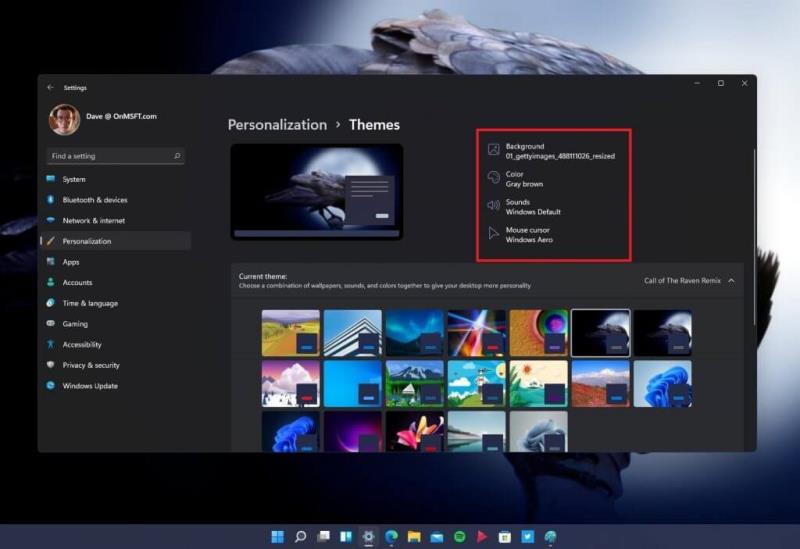
Mặc dù tôi sẽ không cung cấp cho bạn tất cả các chi tiết về các lựa chọn chủ đề của mình, nhưng tôi đã chọn một bức ảnh duy nhất làm nền với màu nhấn nâu xám và giữ cài đặt âm thanh Windows và con trỏ chuột trên các tùy chọn mặc định của chúng. Nếu bạn muốn tìm hiểu sâu hơn, bạn có thể sử dụng âm thanh và biểu tượng tùy chỉnh của riêng mình.
Vì tôi đã chỉnh sửa một chút chủ đề Call of the Raven ban đầu, tôi đã lưu cài đặt cá nhân của mình cho chủ đề thành "Call of the Raven Remix." Bây giờ, tôi có thể quay lại và chọn chủ đề này bất cứ khi nào tôi muốn và biết rằng các cài đặt được lưu theo cách tôi muốn.
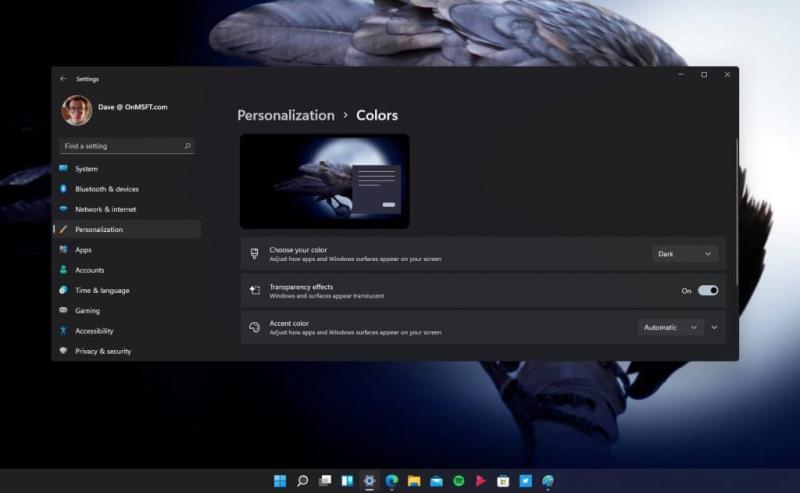
Thay đổi màu sắc trên Windows 11 là một cách khác để bạn có thể nổi bật giữa đám đông. Nếu bạn muốn thay đổi cách hiển thị màu sắc, đây là cách bạn truy cập menu cá nhân hóa màu sắc.
1. Đi tới Cài đặt (phím Windows + I)
2. Đi tới Cá nhân hóa
3. Đi tới Màu sắc
Nếu bạn muốn thay đổi bảng màu trên Windows 11, thì ở đây bạn có ba tùy chọn:
Chọn màu của bạn - Điều chỉnh cách ứng dụng và bề mặt Windows xuất hiện trên màn hình của bạn
Hiệu ứng trong suốt - Bật / tắt Windows và các bề mặt xuất hiện trong mờ
Màu nhấn - Điều chỉnh cách ứng dụng và bề mặt Windows xuất hiện trên màn hình của bạn
Phần Màu nhấn cung cấp các cài đặt màu bổ sung, bao gồm chuyển đổi để hiển thị màu nhấn trên menu Bắt đầu và thanh tác vụ, cũng như chuyển đổi để hiển thị màu nhấn trên thanh tiêu đề và đường viền trên cửa sổ đang mở của bạn.
Hiện tại, tôi hài lòng với các biểu tượng (và âm thanh) được thiết kế lại do Microsoft cung cấp trên Windows 11 theo mặc định. Khi Microsoft thử nghiệm nhiều bản dựng Windows 11 hơn trên chương trình Windows Insider, trải nghiệm menu này có thể thay đổi, nhưng đây là những gì bạn cần làm để thay đổi các biểu tượng của mình trên Windows 11.
Menu biểu tượng nằm trong Chủ đề và cài đặt liên quan , trong Cài đặt biểu tượng trên màn hình . Đây là cách bạn truy cập menu để thay đổi các biểu tượng trên Windows 11.
1. Đi tới Cài đặt (phím Windows + I)
2. Đi tới Cá nhân hóa
3. Đi tới Chủ đề
Từ đây, bạn có thể sử dụng hộp tìm kiếm trong cài đặt để nhập " Chủ đề và cài đặt liên quan " hoặc cuộn xuống cuối phần Chủ đề để tìm cài đặt biểu tượng Màn hình . Khi bạn nhấp vào Cài đặt biểu tượng trên màn hình , một hộp thoại sẽ mở ra, hãy nhấp vào Thay đổi Biểu tượng ... để thay đổi các biểu tượng trên màn hình. Mặc dù tôi hoàn toàn hài lòng với các biểu tượng trên Windows 11, nhưng nếu bạn quan tâm đến các gói biểu tượng, DeviantArt và flaticon là những tài nguyên tuyệt vời.
Khả năng thay đổi phông chữ của bạn có trên Windows 10 và trải nghiệm phần lớn vẫn giống nhau. Bạn có thể chọn từ nhiều loại phông chữ đã có sẵn hoặc tải một phông chữ mới từ Microsoft Store . Không có nhiều phông chữ hiện có sẵn, nhưng có đủ để giúp bạn bắt đầu. Làm theo các bước sau để thay đổi phông chữ của bạn.
1. Đi tới Cài đặt (phím Windows + I)
2. Đi tới Cá nhân hóa
3. Đi tới Phông chữ
Thay đổi âm thanh của bạn là một việc phức tạp hơn. Có sự kết hợp giữa cài đặt âm thanh Windows 11 mới được trộn lẫn với một số tàn dư cũ của các tùy chọn menu âm thanh Windows cũ hơn. Như trường hợp của bản dựng Windows Insider này, các tùy chọn menu này có thể thay đổi. Làm theo các bước sau để thay đổi âm thanh của bạn trên Windows 11.
1. Đi tới Cài đặt (phím Windows + I)
2. Đi tới Cá nhân hóa
3. Đi tới Chủ đề
4. Đi tới Âm thanh (như hình minh họa)
Sau khi bạn chọn Âm thanh , bạn sẽ được đưa đến menu để thay đổi Sơ đồ âm thanh của mình. Ở đây, tôi đã tạo một sơ đồ âm thanh riêng biệt, được gọi là "Âm thanh của tiếng quạ" khi tôi muốn sử dụng âm thanh của tiếng quạ cho các thông báo của Windows 11. Tại đây, bạn có thể thay đổi bất kỳ hệ thống âm thanh nào của Windows 11.
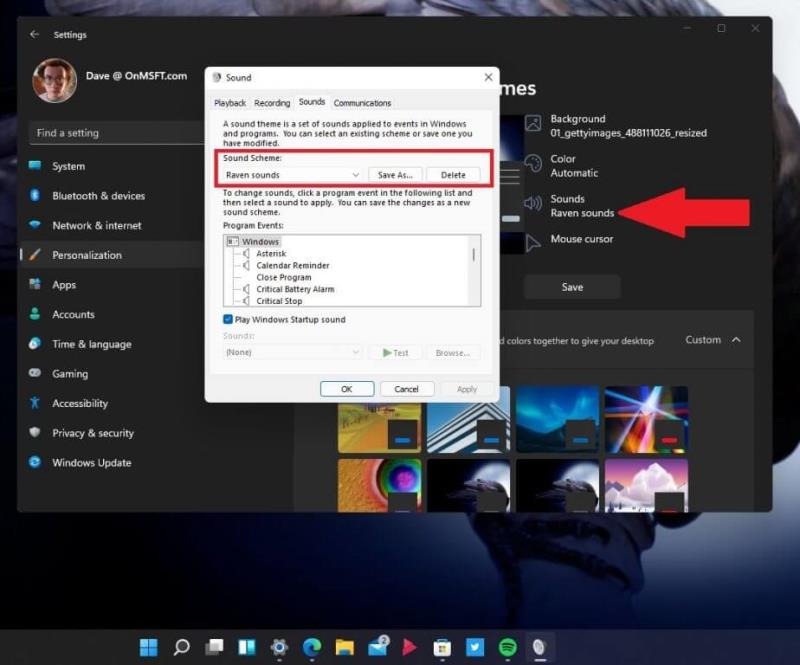
Khi cố gắng tìm âm thanh để hồi tưởng lại các thông báo Windows Phone 7 yêu thích của mình, tôi thấy bài đăng này cung cấp liên kết đến thư mục cho cả âm thanh Windows Phone 7 và Windows 10 Mobile. Một tài nguyên âm thanh vô giá khác là BBC Sound Effects , tôi đã có thể tìm thấy đủ âm thanh của loài quạ để cung cấp một số thông báo Windows 11 thú vị của riêng tôi.
Hãy nhớ xem phần còn lại của phạm vi bảo hiểm Windows 11 của chúng tôi , bao gồm các ứng dụng Android trên Windows 11 và cho chúng tôi biết những tính năng khác của Windows 11 mà bạn cần trợ giúp trong phần nhận xét!
Dưới đây là cách bạn có thể tận dụng tối đa Microsoft Rewards trên Windows, Xbox, Mobile, mua sắm, v.v.
Làm thế nào để nhận trợ giúp trong Windows 10 là một câu hỏi cần thiết. Đọc tiếp để tìm ra phương pháp tốt nhất giúp giải quyết các vấn đề liên quan đến Microsoft Windows 10.
Nếu Microsoft Kaizala không hoạt động trên máy tính của bạn, hãy xóa bộ nhớ cache của trình duyệt, tắt tiện ích mở rộng và cập nhật phiên bản trình duyệt của bạn.
Outlook là Hotmail mới. Cách duy nhất để truy cập tài khoản Hotmail cũ của bạn là thông qua ứng dụng web Outlook.
Microsoft yêu cầu cộng đồng bỏ phiếu cho những trò chơi Xbox 360 mà họ muốn chơi trên Xbox One, nhưng nó không thể hứa rằng tất cả các trò chơi sẽ tương thích ngược.
Nếu OneDrive dành cho Android của bạn không tải ảnh lên, hãy kiểm tra cài đặt ứng dụng OneDrive của bạn và đảm bảo ứng dụng có thể truy cập thư viện máy ảnh của bạn.
Microsoft Store mở tại 677 Fifth Avenue, từ 53 đến 54, ở thành phố New York, và đây là một vài hình ảnh trong buổi khai trương.
Thêm gia vị cho trình duyệt Edge của bạn bằng cách cài đặt các chủ đề Halo và các chủ đề khác.
Xem cách hủy tài khoản Microsoft Premium của bạn dễ dàng như thế nào bằng cách làm theo các bước đơn giản sau. Bạn thậm chí có thể được hoàn lại tiền.
Microsoft giải thích rằng các ứng dụng Office dành cho thiết bị 10,1 inch có khả năng chỉnh sửa và xem miễn phí, trong khi người dùng sẽ cần đăng ký Office 365 để có các tính năng cao cấp trên máy tính để bàn.
Đây là hướng dẫn về cách tùy chỉnh Menu Start của Windows 11 ...
Microsoft Teams là một công cụ giao tiếp và cộng tác tuyệt vời trên Windows 10. Tuy nhiên, đôi khi bạn có thể thấy cần phải chặn ai đó trên Microsoft Teams.
PowerToys là một tiện ích tiện dụng đến nỗi thật khó để chọn tiện ích cụ thể nào là hữu ích nhất cho năng suất của bạn. Trình quản lý bàn phím, Trình chỉnh sửa hình ảnh và
Nếu bạn đang sử dụng PowerToys, bạn có thể đã biết về tất cả các tiện ích hữu ích có sẵn để giúp cuộc sống của bạn dễ dàng hơn, bao gồm cả Trình quản lý bàn phím.
Bạn sử dụng trình duyệt nào và giao diện của nó có thể là một trải nghiệm rất cá nhân. Bạn có biết rằng bạn có thể tùy chỉnh Microsoft Edge với các chủ đề tùy chỉnh không? Nếu bạn không
Nếu bạn chưa quen với Microsoft Edge, đây là một mẹo hữu ích giúp bạn tự động xóa lịch sử duyệt web của mình mỗi khi thoát trình duyệt. Đây là những gì bạn
Windows 11 thay đổi rất nhiều thứ về mặt hình ảnh, nhưng nó cũng thay đổi các phím tắt. Đây là một số cái mới.
Lỗi 124 cho biết thiết bị Android của bạn không kết nối được với máy chủ Solitaires. Để khắc phục, hãy xóa bộ nhớ cache và cập nhật trò chơi.
Điện thoại của bạn là một ứng dụng Windows 10 cho phép bạn xem tin nhắn điện thoại Android và iOS, v.v. trên PC của mình. Tuy nhiên, đôi khi bạn có thể không muốn
Nếu bạn không thể tắt các tìm kiếm thịnh hành trên Google Chrome, hãy thử các phương pháp như xóa bộ nhớ cache, chặn cookie và cập nhật trình duyệt.
Dưới đây là cách bạn có thể tận dụng tối đa Microsoft Rewards trên Windows, Xbox, Mobile, mua sắm, v.v.
Nếu bạn không thể dán dữ liệu tổ chức của mình vào một ứng dụng nhất định, hãy lưu tệp có vấn đề và thử dán lại dữ liệu của bạn.
Hướng dẫn chi tiết cách xóa nền khỏi tệp PDF bằng các công cụ trực tuyến và ngoại tuyến. Tối ưu hóa tài liệu PDF của bạn với các phương pháp đơn giản và hiệu quả.
Hướng dẫn chi tiết về cách bật tab dọc trong Microsoft Edge, giúp bạn duyệt web nhanh hơn và hiệu quả hơn.
Bing không chỉ đơn thuần là lựa chọn thay thế Google, mà còn có nhiều tính năng độc đáo. Dưới đây là 8 mẹo hữu ích để tìm kiếm hiệu quả hơn trên Bing.
Khám phá cách đồng bộ hóa cài đặt Windows 10 của bạn trên tất cả các thiết bị với tài khoản Microsoft để tối ưu hóa trải nghiệm người dùng.
Đang sử dụng máy chủ của công ty từ nhiều địa điểm mà bạn quan tâm trong thời gian này. Tìm hiểu cách truy cập máy chủ của công ty từ các vị trí khác nhau một cách an toàn trong bài viết này.
Blog này sẽ giúp người dùng tải xuống, cài đặt và cập nhật driver Logitech G510 để đảm bảo có thể sử dụng đầy đủ các tính năng của Bàn phím Logitech này.
Bạn có vô tình nhấp vào nút tin cậy trong cửa sổ bật lên sau khi kết nối iPhone với máy tính không? Bạn có muốn không tin tưởng vào máy tính đó không? Sau đó, chỉ cần xem qua bài viết để tìm hiểu cách không tin cậy các máy tính mà trước đây bạn đã kết nối với iPhone của mình.

























